Se puede ingresar a vídeo identificaciones desde el menú lateral haciendo clic en Vídeo Identificaciones
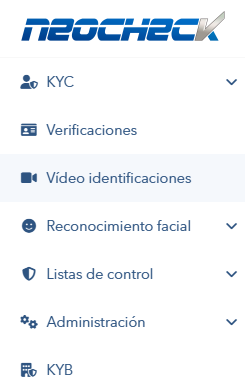
En esta pantalla se mostrará el listado de vídeo identificaciones realizadas a través de la plataforma de NeoCheck. Estos registros podrán filtrarse utilizando los inputs de la parte superior de la pantalla
Dependiendo del rol del usuario se podrán realizar determinadas acciones:
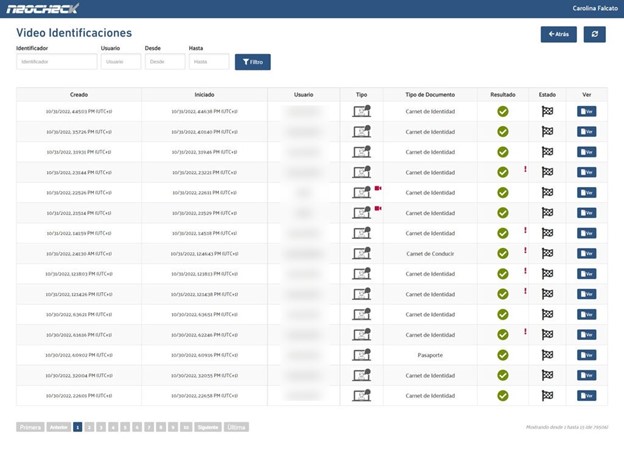
Los siguientes iconos indican el tipo de vídeo identificación:
| Icono | Significado |
| Vídeo Identificación atendida | |
| Vídeo Identificación desatendida |
Los siguientes iconos indican el resultado de cada vídeo identificación:
| Icono | Significado |
| Aceptado | |
| Aceptado. Subida de imágenes manual | |
| Rechazado | |
| – | No establecido |
Los siguientes iconos indican el estado de cada vídeo identificación:
| Icono | Significado |
| Creado | |
| Usuario esperando | |
| Iniciado | |
| En revisión | |
| Abandono durante espera | |
| Abandono tras inicio | |
| Finalizado |
Resultados de la Vídeo Identificación
Cuando una vídeo identificación está finalizada (véase Tabla V) se puede comprobar la información obtenida de ella haciendo clic en el botón Ver del registro correspondiente. Nos llevará a la siguiente pantalla.
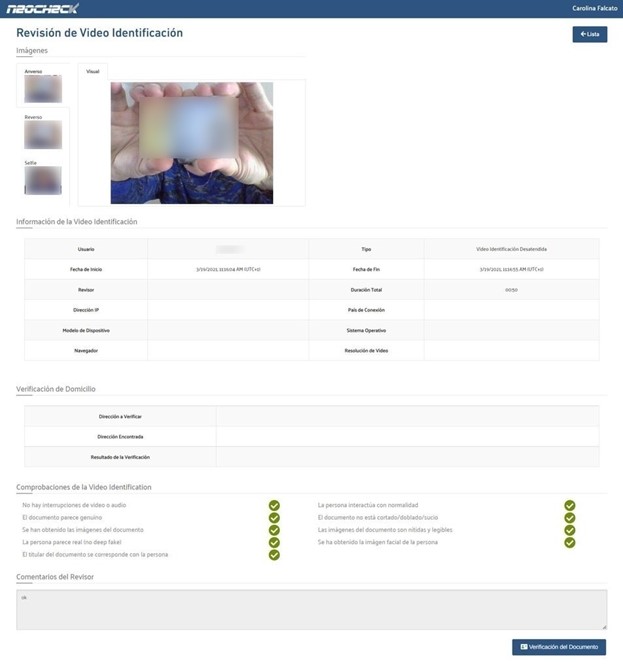
Imágenes
En esta sección se pueden comprobar las imágenes obtenidas durante el proceso de vídeo identificación.
Información de la Vídeo Identificación
En esta sección se muestran una serie de datos de la vídeo identificación tales como el nombre del usuario que la ha realizado, el tipo de vídeo identificación que ha elegido, las fechas de inicio y fin del vídeo, su duración, etc.
Verificación de domicilio
En el caso de que se tenga configurada la verificación del domicilio será en esta sección donde se muestren los datos extraídos.
Comprobaciones de la Vídeo Identificación
En esta sección se informa del resultado de determinadas comprobaciones que se realizan durante el proceso de vídeo identificación.
Comentarios del revisor
Al igual que se ha visto en apartados anteriores, esta sección contiene los comentarios escritos por el revisor tras la revisión de la vídeo identificación.
El botón Verificación el Documento redirige a la misma pantalla que se describió en el apartado de Resultados de la verificación.
Revisión de Vídeo Identificación
Las vídeo identificaciones con estado En revisión o Iniciado (véase Tabla V) podrán revisarse en la siguiente pantalla haciendo clic en los botones Revisar y En proceso respectivamente.
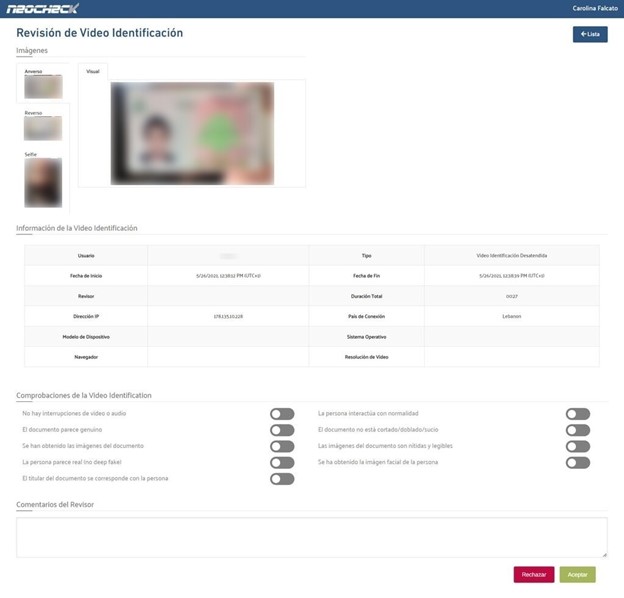
Comprobaciones de la Vídeo Identificación
En esta pantalla la sección de comprobaciones es editable por el revisor.
Comentarios del revisor y acciones
El revisor podrá escribir los comentarios que considere oportunos para finalizar la revisión. Utilizando los botones Rechazar o Aceptar, el revisor podrá finalizar este proceso con un resultado u otro.